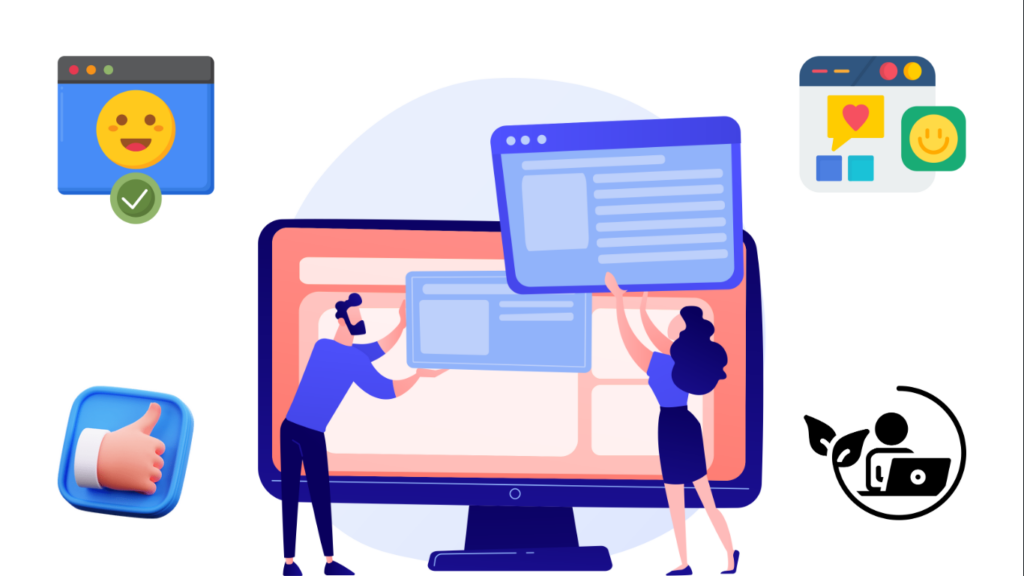Hướng dẫn cài driver in máy photocopy sindoh
Hướng dẫn cài driver in máy photocopy sindoh
Hướng dẫn cài in driver sindoh tất cả các windows 7, 8.1, 10 đều có thể làm theo cách làm của mình hướng dẫn để cài in cho các dòng máy photocopy sindoh từ máy màu cho đến máy đen trắng. Giờ thì bắt đầu vào các bước để cài đặt driver in cho máy tính.
Bước 1 bạn cần vào website của chính hãng của Sindoh.com bạn chọn về ngôn ngữ english để cho dễ sử dụng bọn chọn downloads chọn tab drive. Bạn có thể nhìn hình ảnh ở dưới để làm theo cho nhanh.
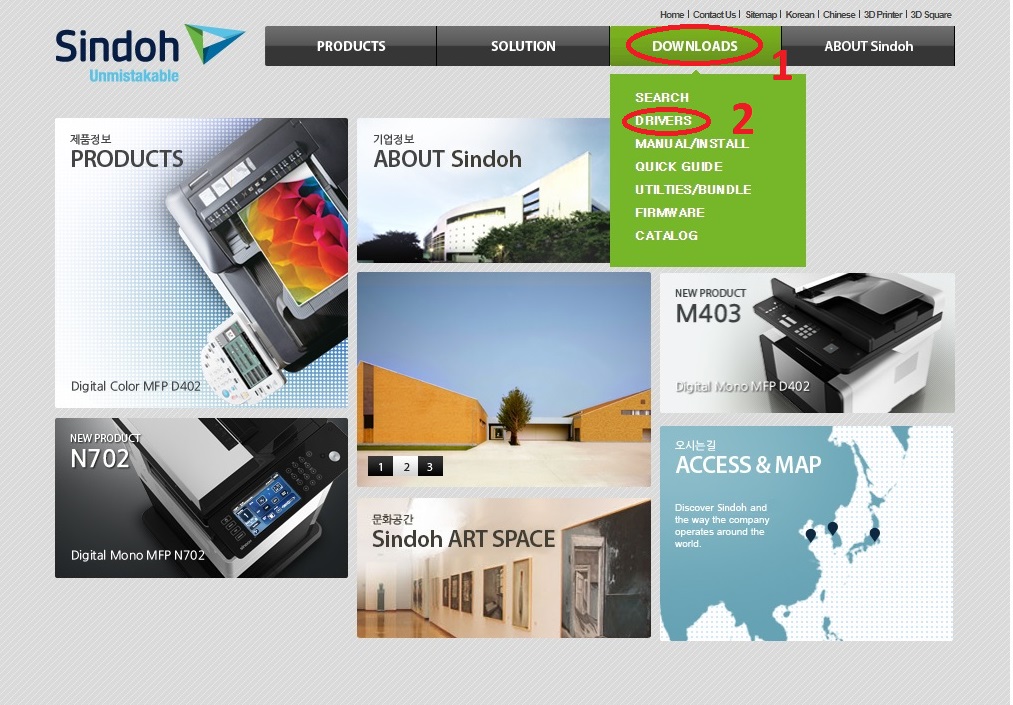
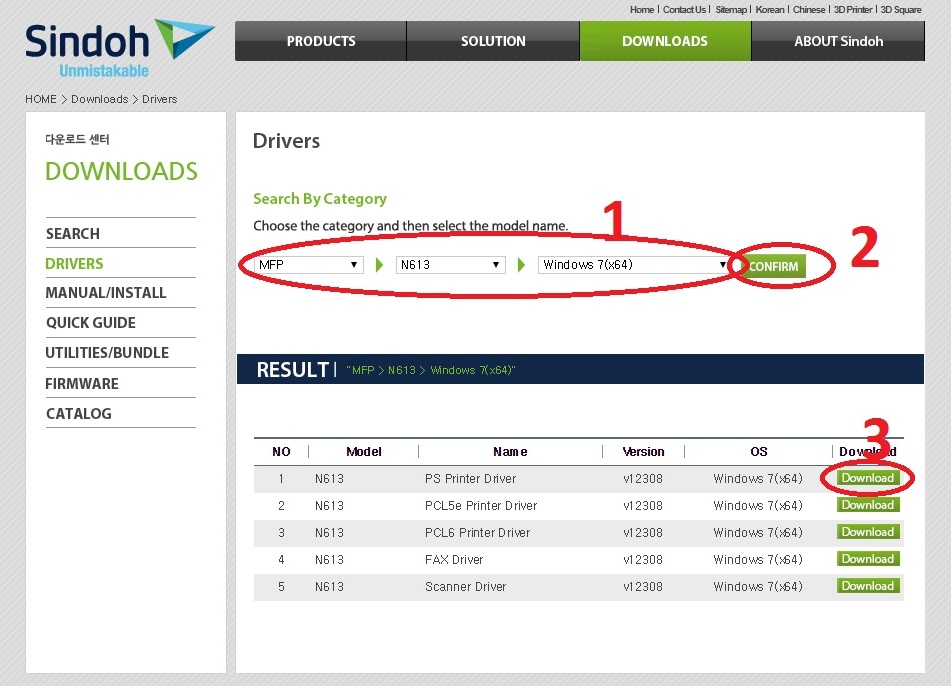
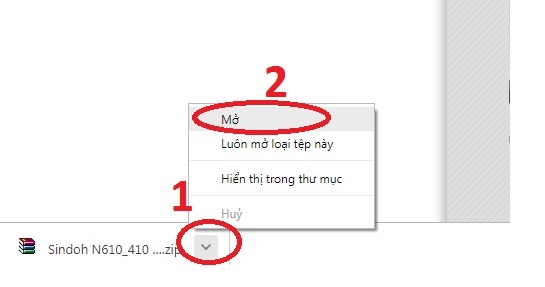
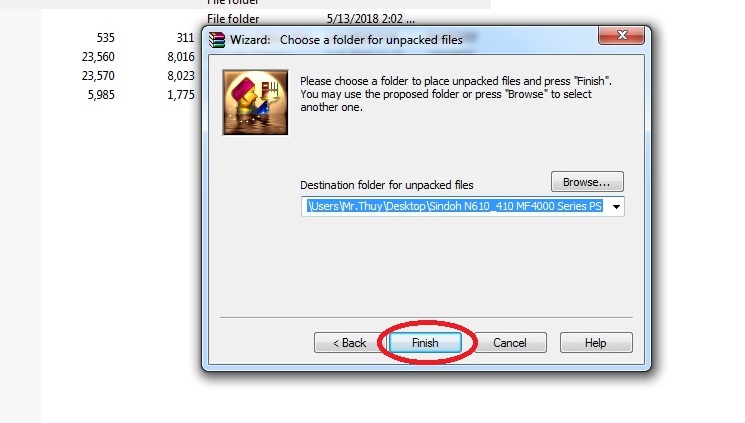
Bạn giải nén ra ở đâu thì phải nhớ vị trí thứ mục ở đây mình giải nén để ngoài "desktop"
Xong bắt đầu bạn xem tiếp hình ảnh dưới để bắt đầu vào in
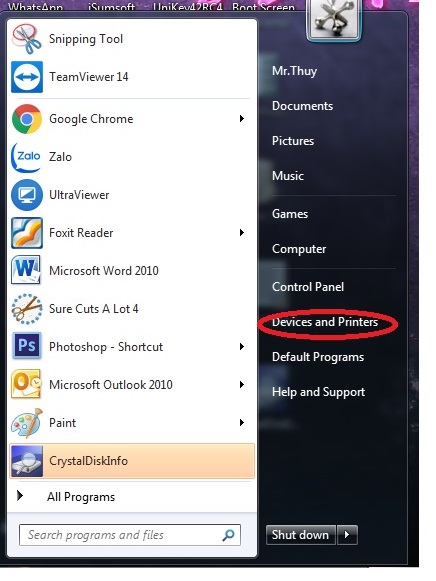
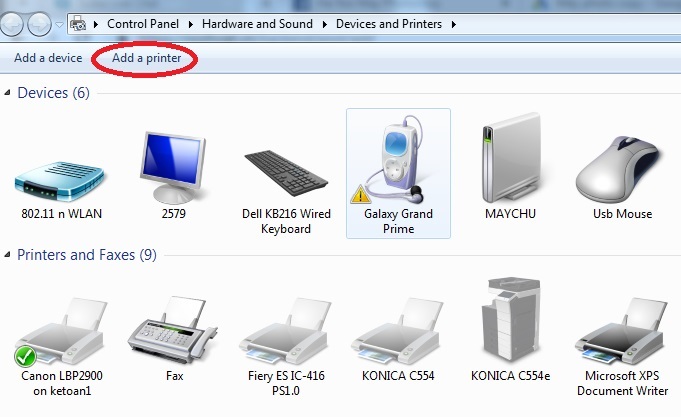
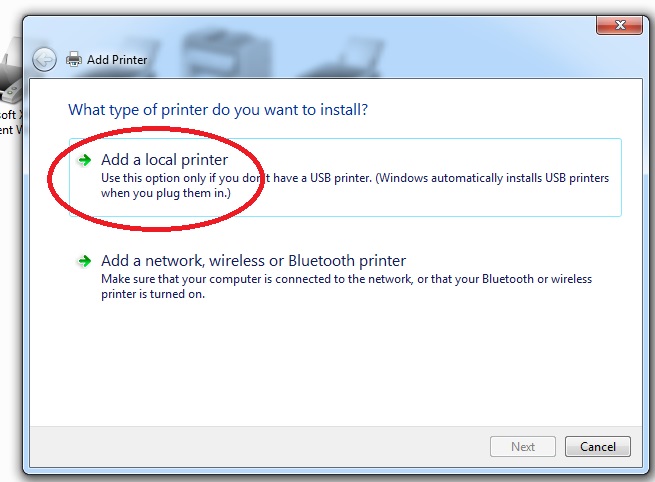
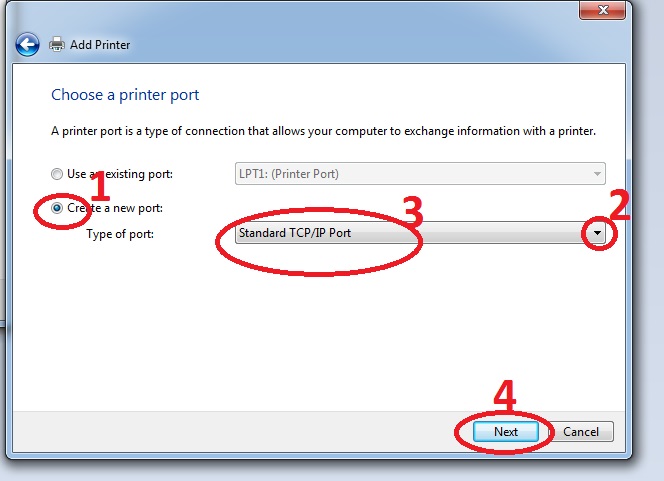
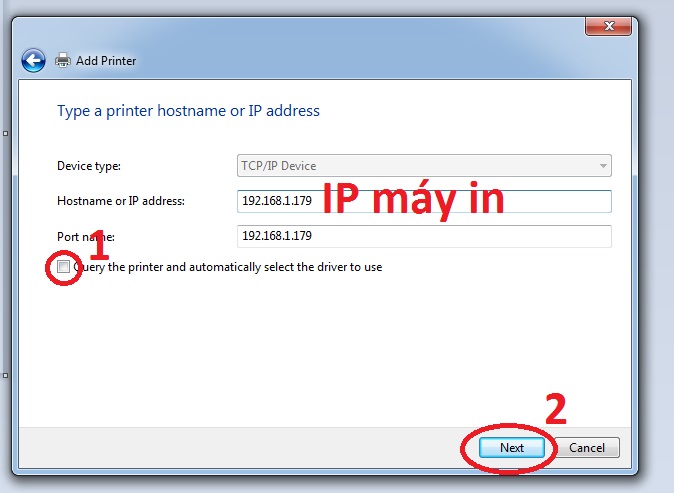
IP máy in này bạn xem trên máy in, Nếu không biết cách xem bạn có thể liên hệ bên đã bán hoặc cho thuê máy photocopy của bên bạn yêu cầu họ chỉ cách xem hoặc họ đọc cho IP máy in của bạn khi họ setup họ đặt.
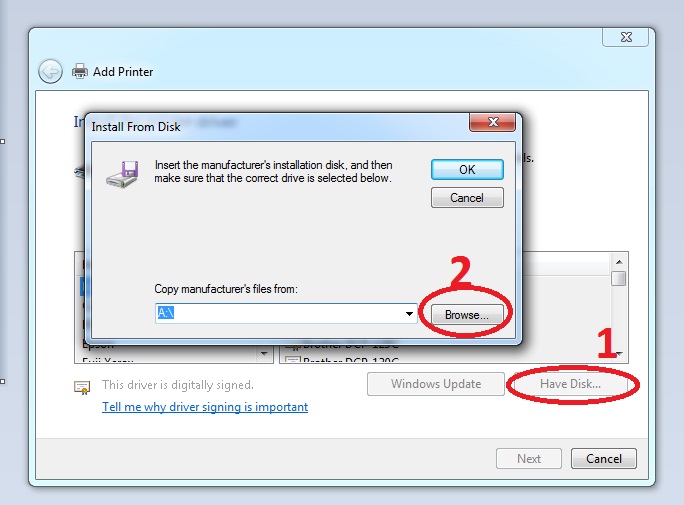
trở về driver bạn vừa giải nén ra và lưu ở thư mục bạn vừa để, như mình để ở desktop
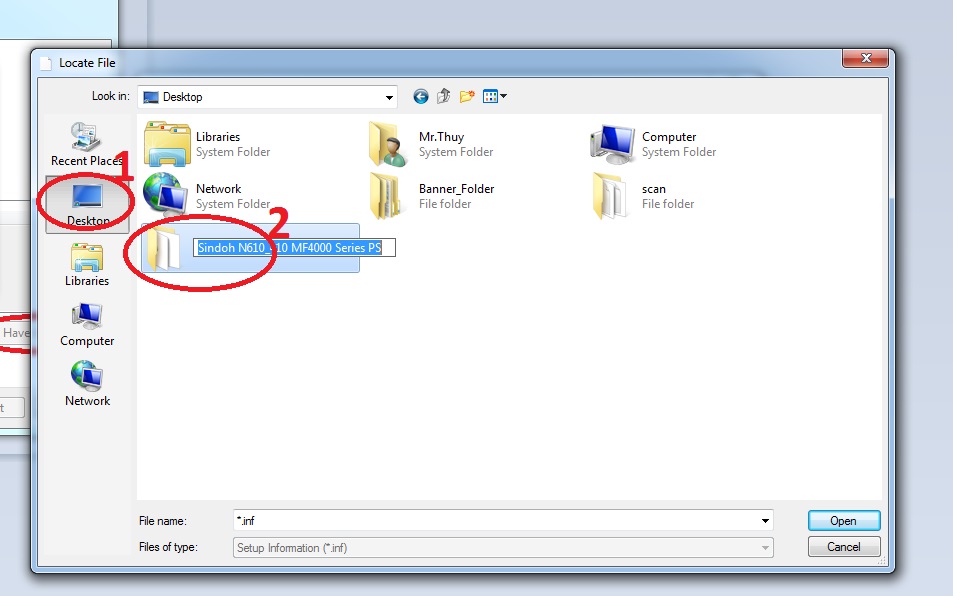
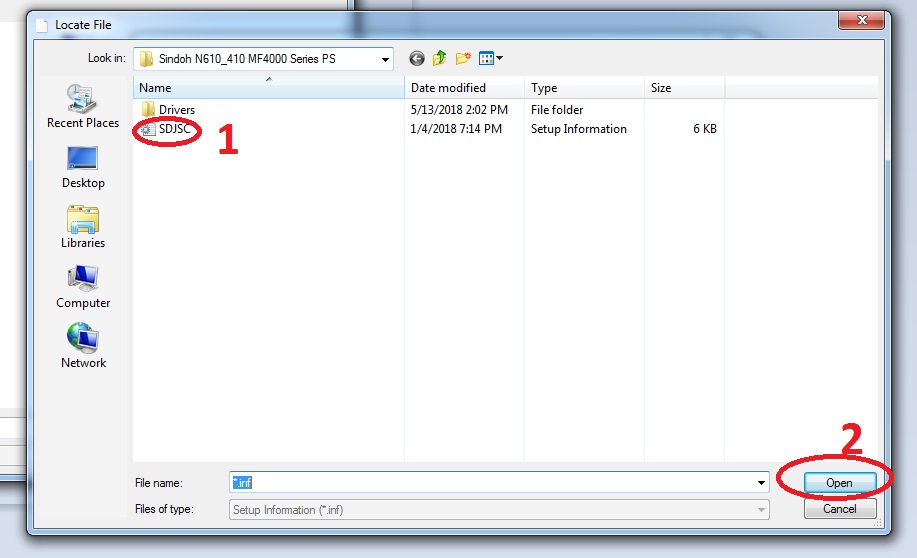
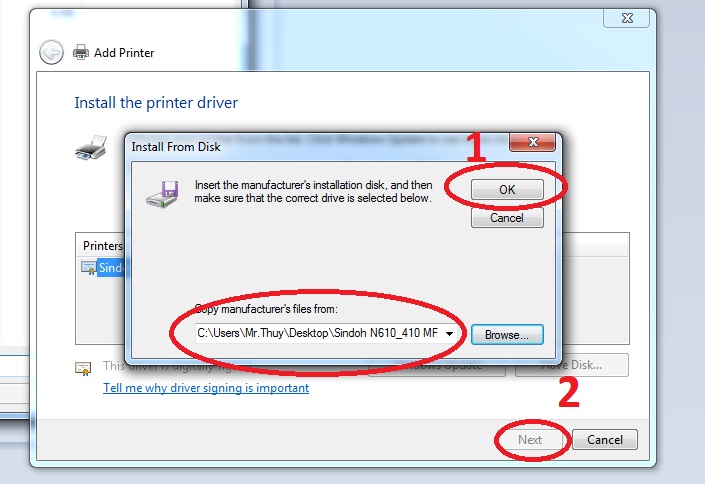
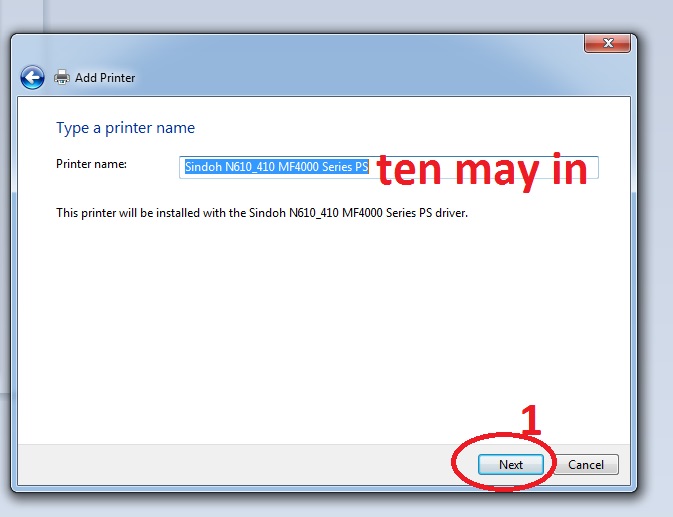
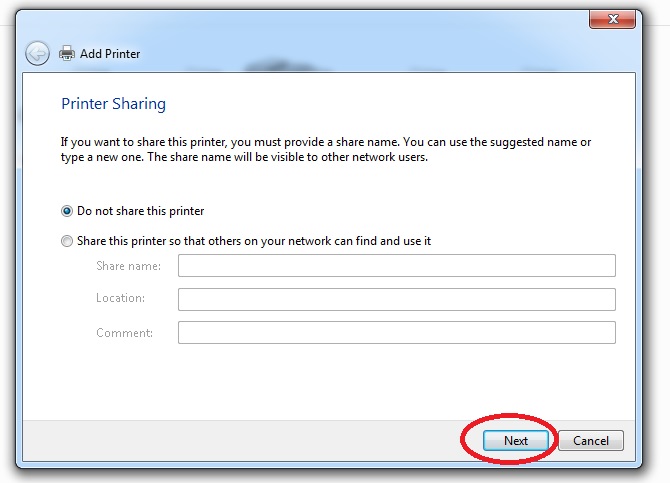
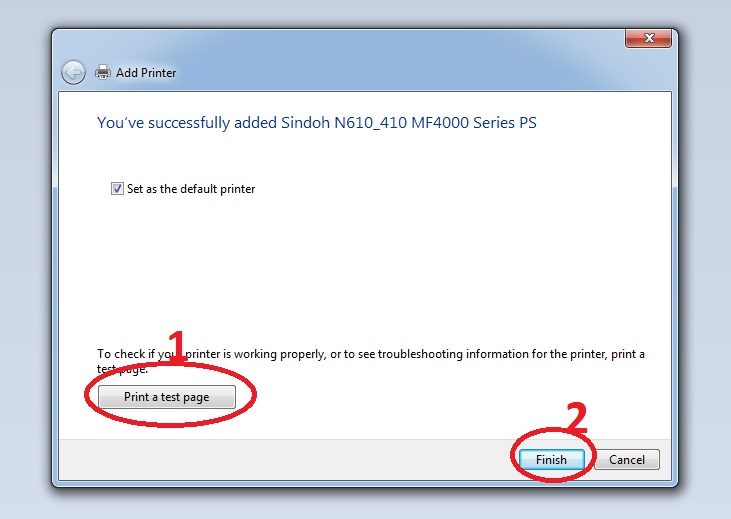
Bước nay bạn chọn "print a test page" máy in ra 1 tờ giấy in test là bạn đã cài in thành công, hoặc báo 1 thông báo yêu cầu bạn chọn khổ giấy trên máy in thì bạn chọn khổ giấy rồi bấm " Start" như thế bạn chỉ cần chỉnh lại khổ giấy mặc định trên máy in là A4 sẽ không còn bị lỗi ý nữa.
TC Group chuyên bán và cho thuê máy photocopy sindoh chính hãng.
Liên hệ hotline để biết chi tiết.
Driver máy photocopy Konica, Sindoh
Các Tin Khác
- Dịch vụ cho thuê máy photocopy giá rẻ toàn quốc
- Cho thuê máy photocopy tại quận Bắc Từ Liêm
- DỊCH VỤ BẢO DƯỠNG MÁY PHOTOCOPY TẠI NHÀ
- Driver máy in laser màu ricoh MP C6503/C8003
- Thông số kỹ thuật của máy photocopy Ricoh 1075 là gì?
- Cho thuê máy photocopy tại huyện Hiệp Hòa năm 2022
- Hướng dẫn cài driver in máy photocopy sindoh
- 6 chức năng nổi bật của máy Photocopy Ricoh mp 5000
- Tài liệu hướng dẫn sử dụng máy in siêu tốc EZ series
- Hướng dẫn sử dụng máy photocopy Ricoh MP 301